PyCharm/IDEA 使用技巧总结
IDEA 没有类似 Eclipse 的工作空间的概念(workspace),最大单元就是 Project。这里可以把 Project 理解为 Eclipse 中的 workspace。Module 可以理解为 Eclipse 中的 project。一个 工程(Project) 下可以创建多个 模块(Moudle)。
- src 目录,用于存放代码
- .idea 目录和 project01.iml 文件都是 IDEA 工程特有的。
- 删除 module ,这样不会删除代码文件,只是从 Project 中移除组织关系,如下图:

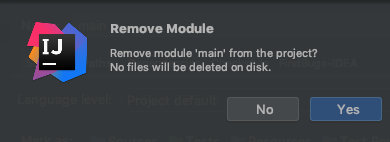
系统设置
设置Tab为4个空格
不要勾选 Use Tab character
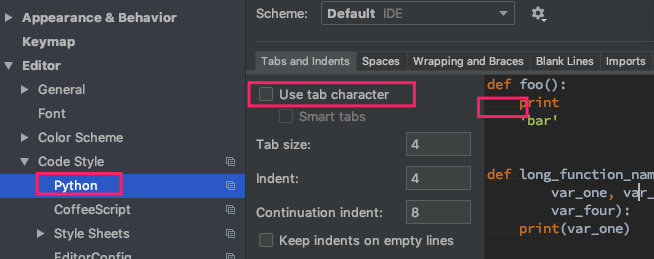
设置显示收藏栏等工具栏
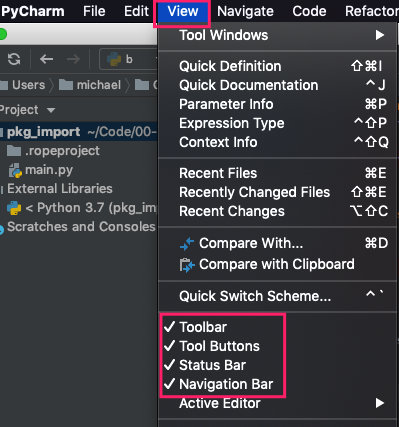
支持滚轮调节字体大小
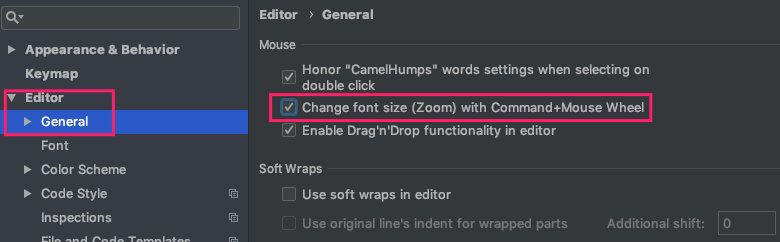
鼠标滑过,显示文档
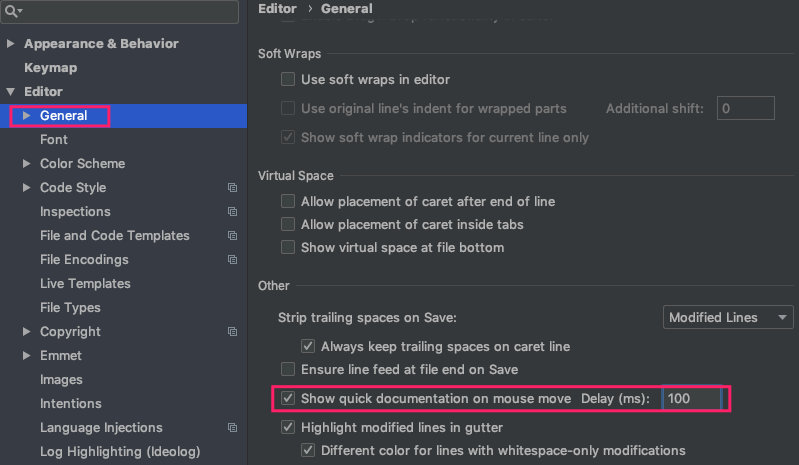
设置换行符默认为LF
Editor->Code Style 页面不仅能设置换行符,还可以设置 wrap columns 。
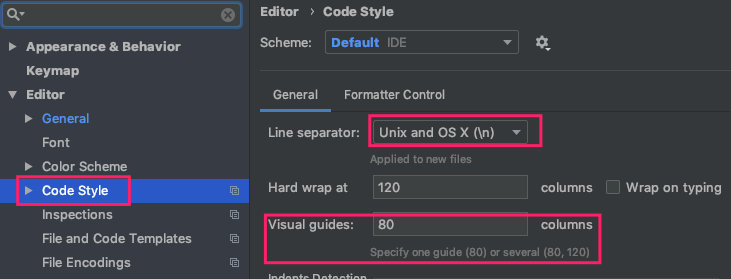
参考:
- IntelliJ换行CRLF, LF, CR的解释和默认设置
设置 File Encodings
Settings->Editor->File Encodings ,编码全都设为 UTF-8 。
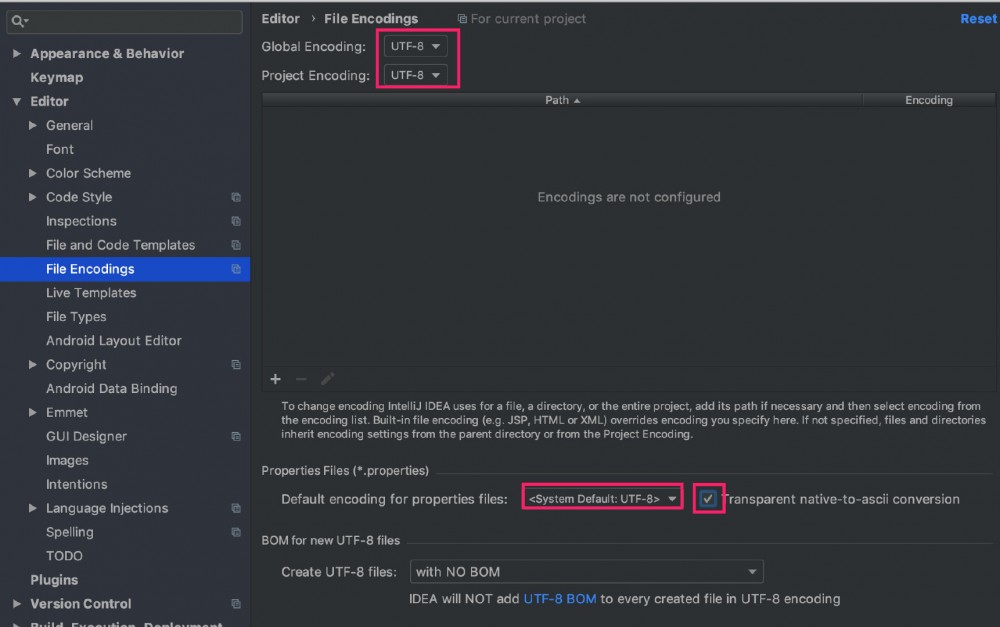
设置显示空格
「游标卡尺」的名号不是白叫的,所以,必须设置显示空格、缩进等,可以在 Settings->Editor->General->Apperance 中设置显示空格、行号、CSS颜色、方法分隔符等效果。
ctrl+alt+s #输入whitespace,搜索相关设置,打开
- 舒服的pycharm设置
设置头信息
Settings->Editor->File and Code Templates-Files->Includes->File Header 设置如下模板:
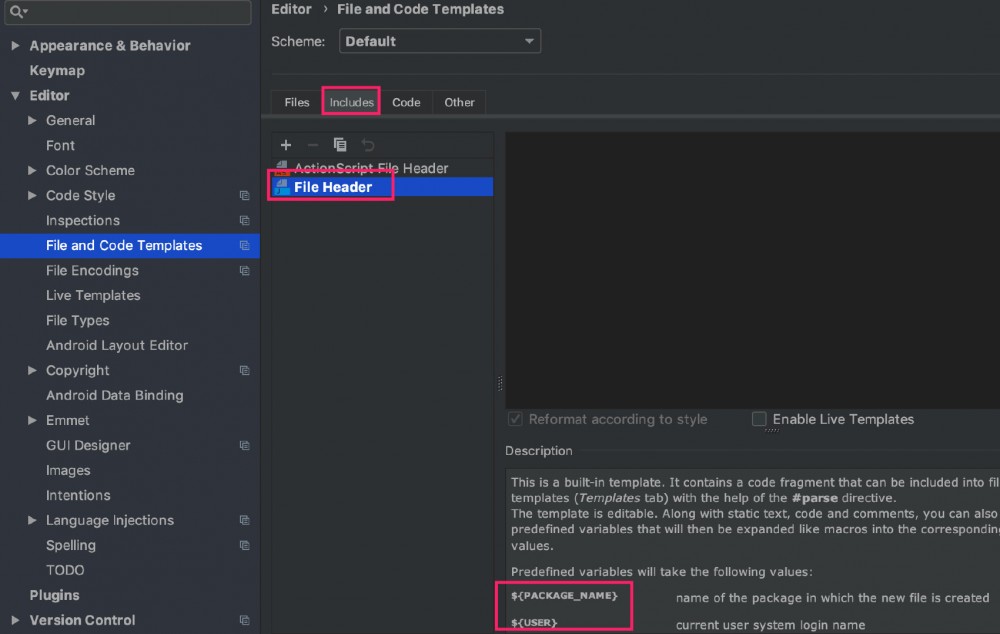
Python 头信息设置:
#!/usr/bin/env python
# -*- coding: utf-8 -*-
# @Time : ${DATE} ${TIME}
# @Author : Michael
# @File : ${NAME}.py
# @Software: ${PRODUCT_NAME}
Java 头信息设置:
/**
* Description:
* User: ${USER}
* Date: ${YEAR}-${MONTH}-${DAY}
* Time: ${TIME}
*/
- PyCharm创建.py自动添加文件头注释
- IntelliJ IDEA文件头注释模板
自动编译
有时候我们需要操作 class 文件时,却忘记了对 java 类文件进行编译,从而还是对旧的文件进行了操作。
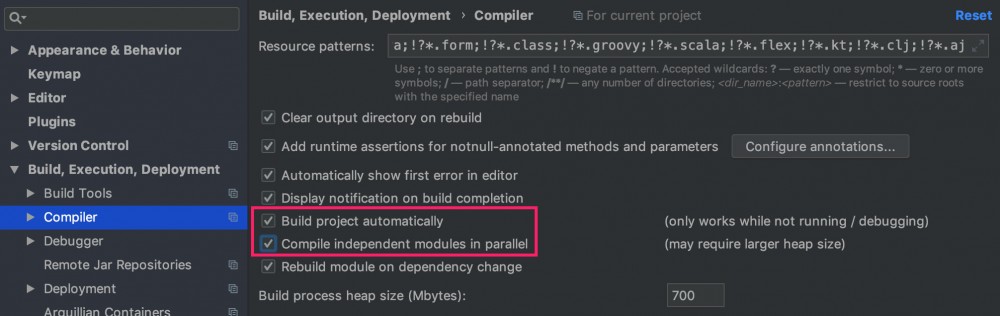
打开内存使用状态
settings—Appearance & Behavior—Appearance—Show memory indicator
参考:
- 玄玉-idea配置小结 博主介绍的很详细
import每个类而非整个包
settings—Editor—Colors Style—Java—Imports—Class count to use import with ‘*’ 设置大一点
当 Java 类中 import 某个包下的类超过这里设置的个数,就会换成用星号来代替,比如 import java.util.*
版本控制下文件变化的显示
settings—Version Control—Show directories with changed descendants
开启后若想调整文件夹的显示颜色: settings—Version Control—File Status Color
省电模式
在菜单栏 File 下面有一个选项是 Power Save Mode ,这个叫「省电模式」,如果不小心勾选了这个选项,那么会关掉代码检查和代码提示等功能,所以需要注意。
给提示时忽略大小写
Java 是严格区分大小写的,未设置时,输入 str 时,它不会提示 String ,要想实现忽略大小写的情况它也能智能提示,可以进行如下设置,而且,这样设置它也不是完全按照首字母进行匹配了,比如你输入 hmap 时,也会看到 HashMap 的智能提示,相当方便:
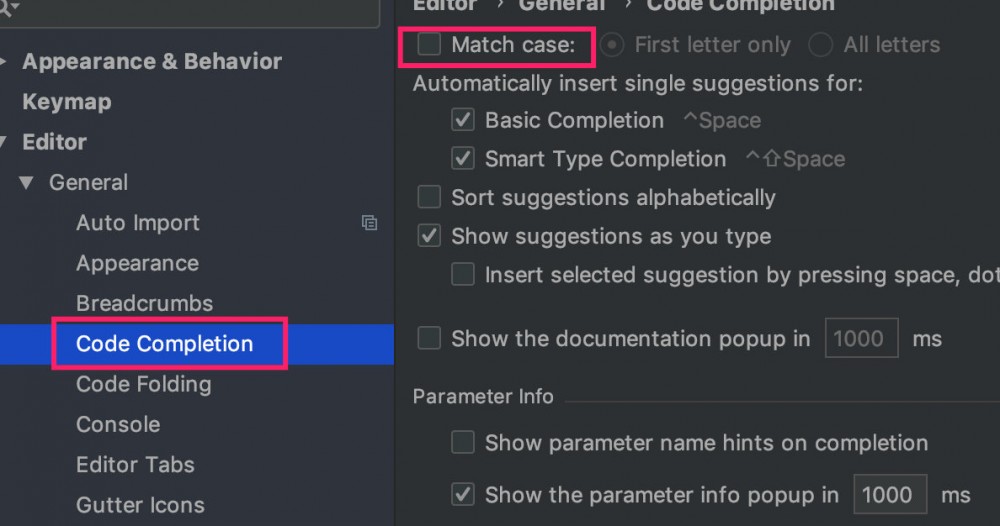
自定义 Terminal
settings->Tools->Terminal
Shell path 原来的值是:
-
C:/Windows/System32/cmd.exeWindows
修改为:
-
C:/Program Files/Git/bin/bash.exe修改为Git bash的终端; -
"C:/Windows/System32/cmd.exe" /k ""%CMDER_ROOT%/vendor/init.bat""修改为Cmder的终端,这种方式就会弹出 Cmder 的窗口,需要配置系统变量CMDER_ROOT,值为:D:/Green-SF/cmder。
参考:
- Pycharm官宣-Terminal
- Github-Run cmder inside IntelliJ idea
- Windows 上切换 Jetbrains IDE 的 terminal 为 PowerShell 或 cmder
脚本运行结束后留在命令行
这样脚本运行中的变量在脚本结束后还可以调用,调试时还是挺好用
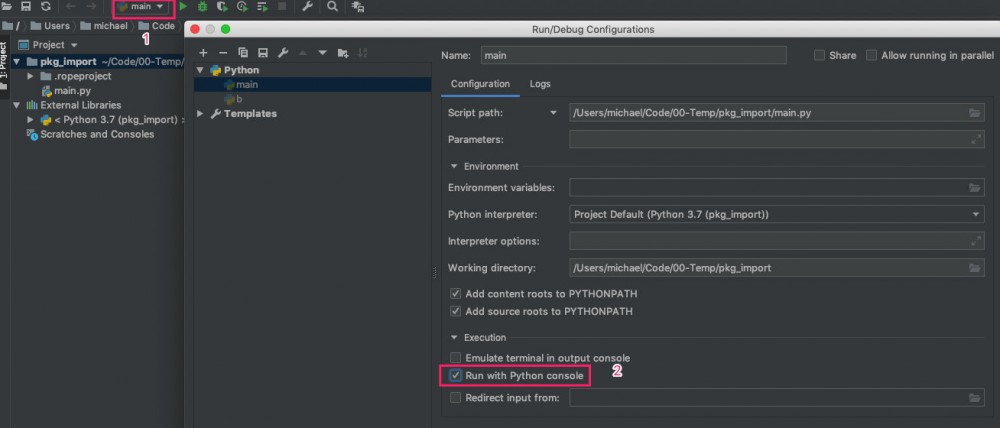
- pycharm常用设置和技巧
设置Tab标签页
File->Editor->General->EditorTable->Tab closing Policy->Tab limit
在 Windows->Editor Tabs 可以设置标签页的相关内容,比如:
-
Tabs Placement放置位置,我勾选了Right、Show tab in single row - 勾选了
Sort Tabs By Filename - 勾选了
Open New Tabs At The End
我设置最多打开标签页10个,同时将位置移到了右边,通过 alt+←/→ 可以切换工作区。默认是10,即最多打开十个窗口,再打开新的就会把之前的窗口T掉!
- IntelliJ IDEA设置打开窗口的数量
自动导包 import popup
Editor->General->Auto Import->Python->Show import popup

主题
- IDEA主题-
- Dracula
关联数据库
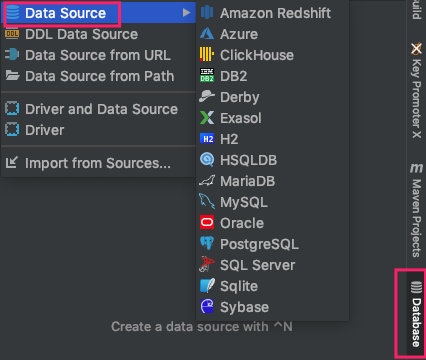
生成 JavaDOC
Javadoc用于描述类或者方法的作用,具体介绍,可查看 CSDN-Javadoc 使用详解
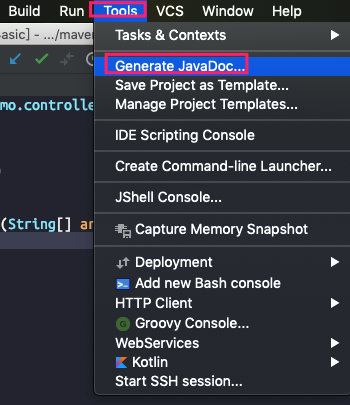
Locale:输入语言类型:zh_CN Other command line arguments:-encoding UTF-8 -charset UTF-8
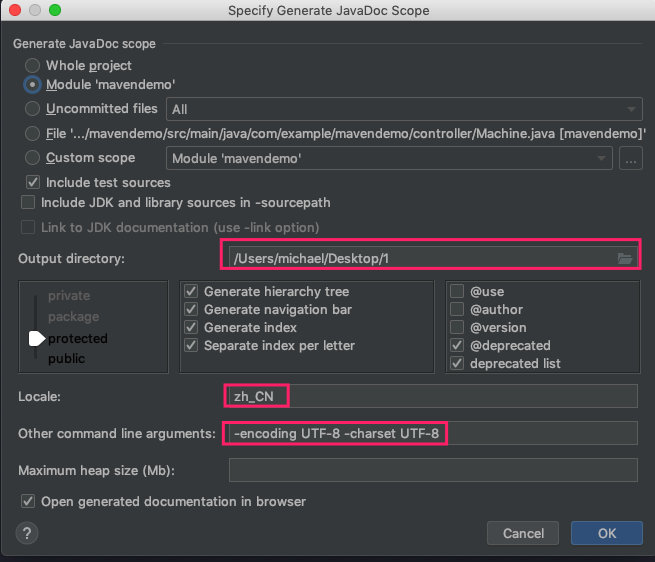
缓存和索引的清理
IDEA 首次加载项目时,都会创建索引。创建索引的过程,暂时不要去编辑代码,避免遇到未知问题。有时候意外断电或蓝屏,出现索引损坏情况,可以清除缓存和索引,还原成默认状态。
File-Invalidate Caches
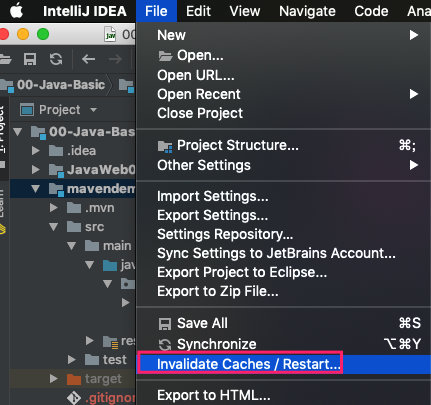
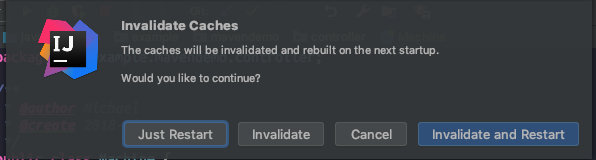
这个会将本地修改历史也会清理掉,如果想要将这个数据保留,LocalHistory 需要提前备份:
# system 目录,系统文件目录,是 IDEA 与开发项目一个桥梁目录,里边主要有缓存、索引、容器文件输出等等 /Users/michael/Library/Caches/IntelliJIdea2018.2/LocalHistory # 顺带看一下 config 目录,是 IDEA 个性化设置目录,是整个 IDE 设置目录 /Users/michael/Library/Preferences/IntelliJIdea2018.2
参考:
- Where is IntelliJ IDEA config stored in OSX?
- 官宣-Directories used by the IDE to store settings, caches, plugins and logs
取消更新
取消 IDEA 自动更新,避免引入不稳定的问题:
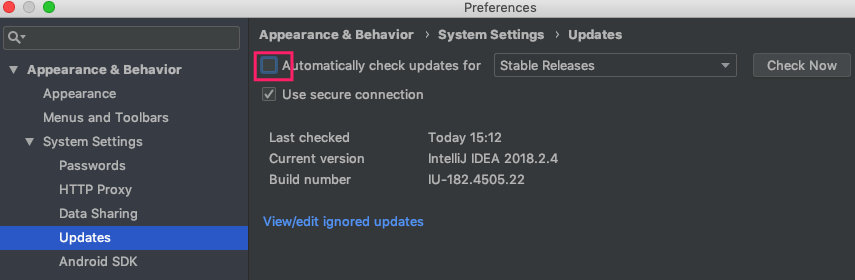
快捷键
Mac 的 Command 键一般是对应了 Win 的 Ctrl 键,在 Win 上,还可以用 Alt+<n> 打开相关窗口,在 Mac 上同样要使用 Command+<n> 。
除此以外,还可以在 Settings-Keymap 中,设置快捷键、输入快捷键查看对应的功能;
快捷键设置
-
alt+r:打开最近项目 -
ctrl+shift+o:打开项目 -
自动补全快捷键,默认是
ctrl+空格,这个和一些中文输入法的切换快捷键冲突了,于是,我多设置了一个ctrl+/: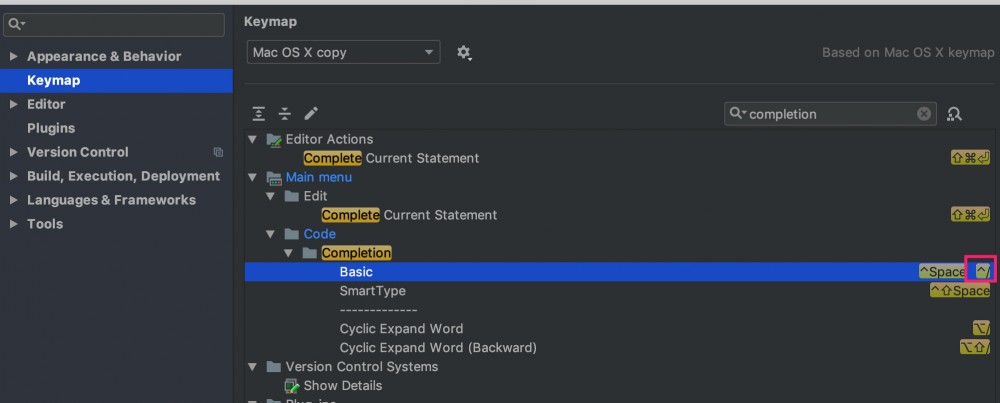
模板
系统内置的: postfix completion
自定义: live templete
-
psvm再按 Tab 生成 main 方法,或者,输入 main 之后,再按ctrl+j -
sout输出函数soutp soutv xxx.out
-
fori循环-
iter增强 for 循环(for each)
-
-
list.for-
list.fori -
list.forr逆序遍历-
ifn条件判断
-
-
inn不等于null-
prsf私有的静态的常量
-
-
快捷键 ctrl+j 可以查看有哪些缩写字符。
更多关于模板的知识,点击 官宣-live templates
参考:
- IntelliJ 创建main函数快捷
常用快捷键
查看继承关系
重构 修改变量名和方法名
大小写切换,常量通常定义为都是大写
构造器
-
alt+↑/↓: 快速在方法间跳转 ★★ -
alt+p:打开Python控制台 ★★★ -
alt+enter万能键,不同场景有不同的表现方式,在还没import(install)模块名上使用会import(install)相对应的模块,在方法名上使用补注释,在测试中使用帮你补充断言代码……不管出错了不知道怎么办,知道怎么办想这么办时都按下这个快捷键,有惊喜,万能纠错键 ★★★ -
alt+f12打开命令行终端(view->tool window)★★★; -
ctrl+home、ctrl+end回到页首/页尾,关键字Move Caret to Text End或者 开头Move Caret to Text Start, 参考 -
ctrl+n构造器、getter、setter 方法 ★★★ - 查看接口继承关系:
ctrl + h ctrl + alt +B
-
ctrl+e打开最近文件 ★★★ -
ctrl+y删除当前行 ★★★ -
ctrl+w不断按下这个快捷键,选择代码块范围逐步扩大;★★★ -
ctrl+alt+←/→快速跳转光标刚刚所在行 ★★★ -
ctrl+alt+L,格式化代码 -
ctrl+space万能提示键 -
shift+enter另起一行,光标在行内任意位置都能另起一行,且不破坏当行结构★★★ -
ctrl+alt+enter向上另起一行 ★★★ -
ctrl+F4:关闭当前页 ★★ -
crtl+q查询documentation -
ctrl+鼠标点击查看内置函数啥的 -
ctrl+D复制当前行 -
ctrl+f12File Structure,查看 class method field。 -
ctrl+Shift+F: 在整个项目中 或 指定目录里 进行全局搜索; ★★★ -
ctrl+shift+a:Find Action 快捷键,输入关键词,不会的就问它,超级赞的快捷键 ★★★ -
ctrl+shift+u:大小写转换,在Edit->Toggle Case中能看到选项 -
ctrl+shift+v:从最近的缓冲区粘贴 -
ctrl+shift+backspace快速跳转到最后修改的地方★★★ -
ctrl + shift + v在 Pycharm 中,访问历史粘贴板 ★★ -
ctrl+shift+ +/-:代码块折叠★ -
ctrl+alt+shit+j:多目标选择选择的词,或者用alt+鼠标点击也可以实现效果,Select All occurrences★★ - 双击
shift搜索一切,不管是IDE功能、文件、方法、变量,它都能搜索,使用频率很高的一个快捷键,!可以按最近使用过的文件名, 类名, 方法名等去搜索定位! 注意,这个搜索不支持搜索关键字的内容。★★★ -
shift+F6:文件重命名★★ -
shift+F2:跳转到上一个高亮错误 或 警告位置 - 搜索
Ctrl+N Ctrl+Shift+N Ctrl+Alt+Shift+N
参考:
- 极客学院-IntelliJ IDEA 使用教程-快捷键
alt+enter 快捷键的妙用
创建对象时,可以先 new 后 alter+enter ,IDEA 会自动补全,直接让你输入对象名:
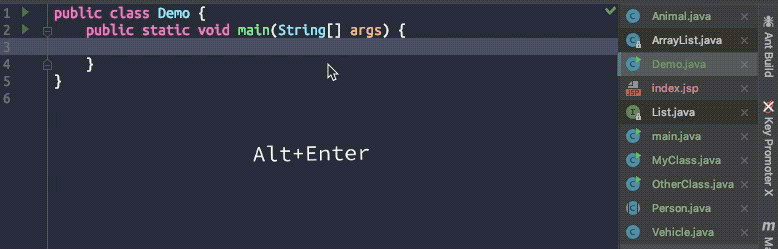
重构
-
Shift+F6重命名所有的文件,类名,函数名,属性名都可以重命名,值得点赞的是,只要你使用
Shift+F6重命名,所有使用过这个名称的地方都会跟着改变; -
函数的重构,
Ctrl+F6重构函数当你需要重构方法时,无论是增加参数,修改返回值,还是更改函数实现,只需要Ctrl+F6,就可以把所有用到此函数的地方一起重构
参考:
- 你们都在用IntelliJ IDEA吗?或许你们需要看一下这篇博文
版本控制
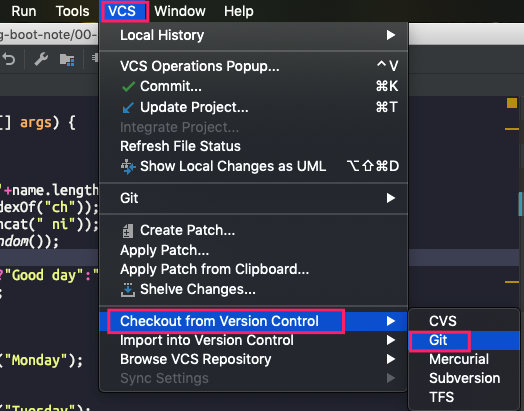
调试技巧
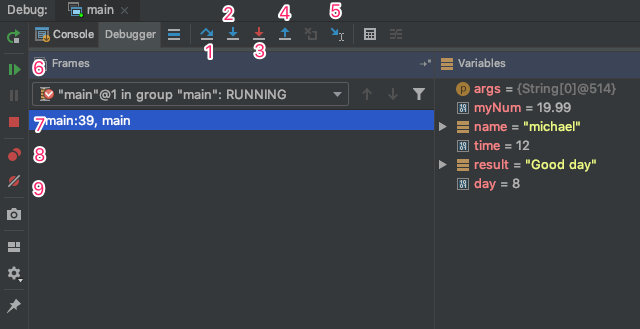
step over step into force step into step out run to curser resume program stop view breakpoints mute breakpoints
条件断点
在循环里增加条件判断,具体操作:在断点处右击,在某个条件下,实施断点。
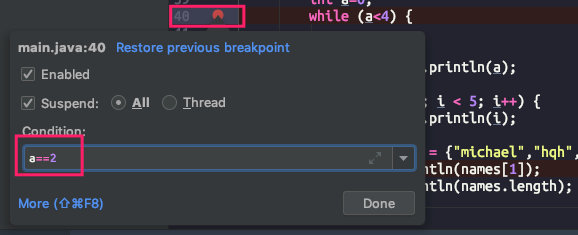
查看表达式的值(可以查看已有变量的值):
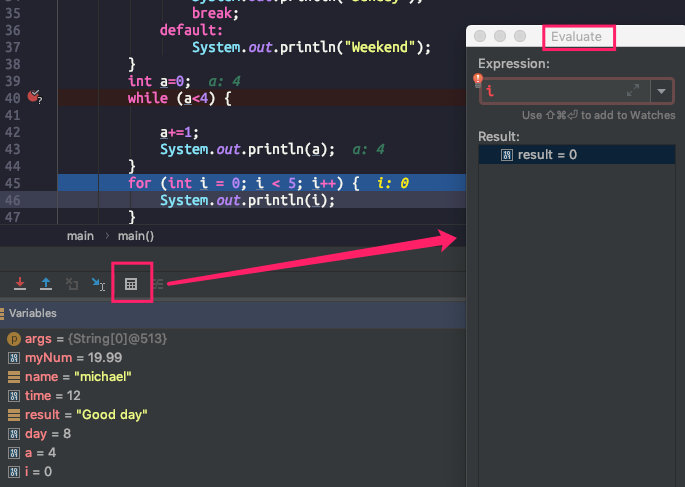
调用栈
ctrl+alt+h 快捷键
参考:
- IDEA的查询引用、调用关系图的功能
- Intellij IDEA神器常用技巧八-2018版本新增快捷键
- 挖掘IntelliJ IDEA的调试功能
查看类的继承关系
- IDEA查看接口或类的继承实现关系图
- IntelliJ IDEA 中如何查看一个类的所有继承关系(当前类的所有继承关系图)
高效定位代码-无处不在的跳转
project之间跳转
ctrl+alt+左右方括号 :
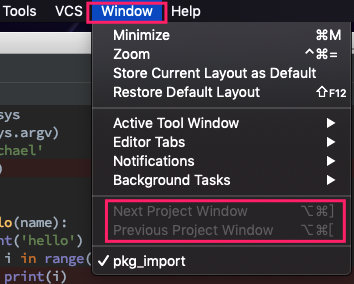
查看快捷键
ctrl+shift+a :搜搜快捷键
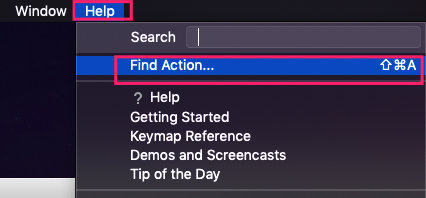
查看最近文件
ctrl+e
可以在 ctrl+shift+a :搜索reccent …
快速跳转到最后修改的地方
ctrl+shift+backspace 快速跳转到最后修改的地方
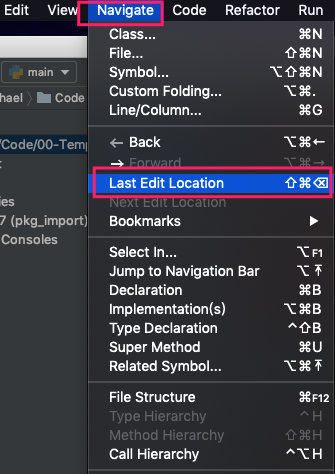
利用书签跳转
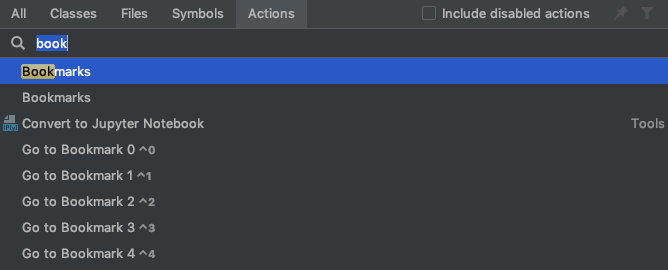
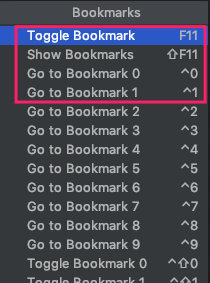
F11 ctrl+f11 ctrl+<n>
添加收藏 Favorites
alt+shift+f :add to favorities
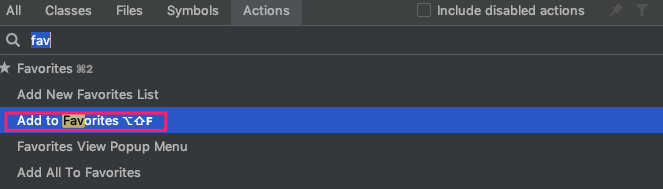
编辑区和文件区的跳转
alt+1 进入文件区
esc :进入编辑区
精准搜索
类搜索
ctrl+n :快速搜索类
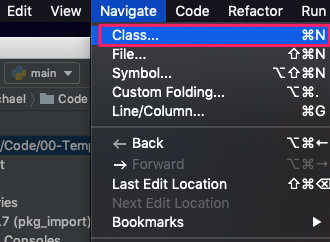
文件搜索
快速打开指定的文件,方便★★★:
ctrl+shift+n
函数搜索-symbol
ctrl+shift+alt+n
列操作
多光标选中
- 选中单词转大写

-
多光标
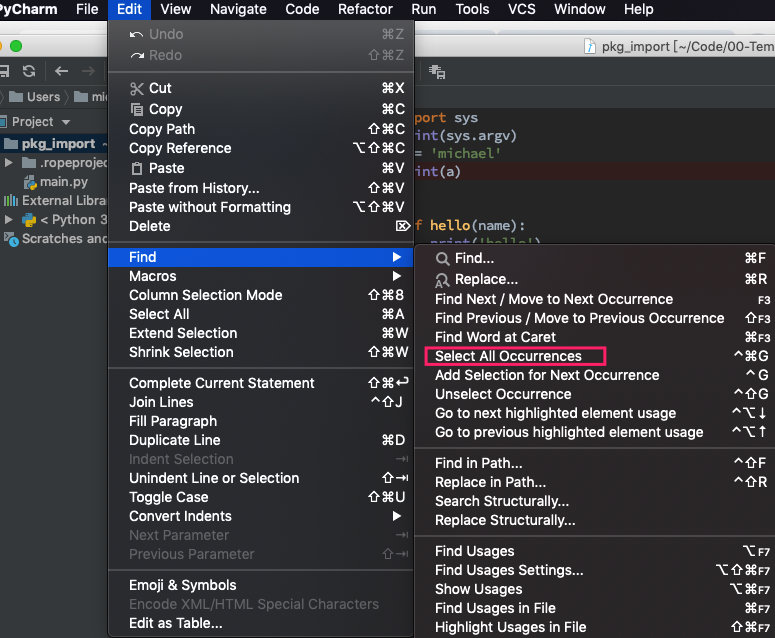
界面中的基本功能
如果没有如老师那样的窗口,可点击 view——tool buttons 打开
alt+<n> 快捷键 ★★★
如下图圈出的数字 n,可以使用 alt+<n> 的方式快捷使用,替代鼠标操作。
注意,Mac 使用的是 command+<n> 方式;

打开收藏 ★★★
在一些调试的函数那里打断点,然后 alt+7 收藏中就会方便的查看;
TODO
在项目中使用 # TODO ,可以在 Alt+6 中看到哪些待开发的备注
调试技巧
设置程序环境变量
Run->Edit Configurations->Environment->Environment variables
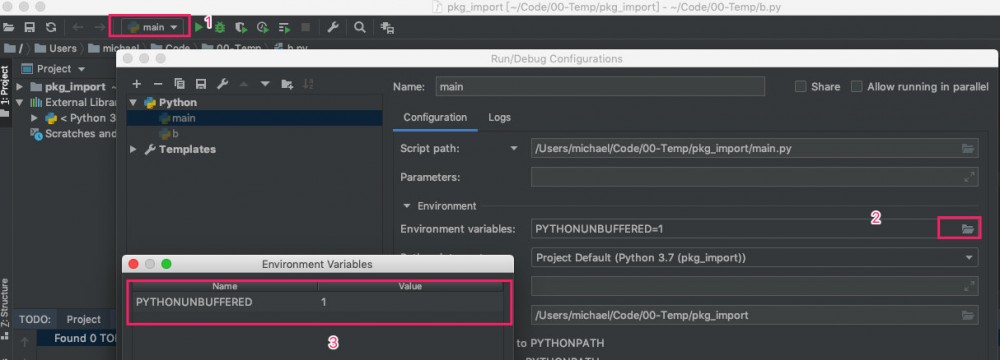
System.getenv("HOME_TEST");
必备插件
官网插键库: https://plugins.jetbrains.com/
插键说明:
- Install JetBrains plugin:弹出IntelliJ IDEA 公司自行开发的插件仓库列表,供下载安装。
- Browse repositories:弹出插键仓库中所有插键列表供下载安装。
- Install plugin from disk:浏览本地的插键文件进行安装。
推荐插键:
- BashSupport
- Dash :
ctrl+shift+h - Key Promoter X 快捷键提示
- Statistic 代码统计
- CheckStyle-IDEA 代码样式检查
- Lombok plugin
- FindBugs-IDEA 代码 Bug 检查
- Mongo
- Material Theme 主题插键
- CamelCase 将不是驼峰格式的名称,快速转成驼峰格式,安装好后,选中要修改的名称,按快捷键
shift+alt+u。 - Rainbow Brackets 彩虹括号
- Alibaba Java Coding Guidelines
- Maven Helper:安装之后,直接打开pom文件,即可查看依赖数,还能自动分析是否存在 jar 包冲突,查看 idea 中解决maven 包冲突的问题
- String Manipulation:字符串转换工具,安装好插件后,选中需要处理的内容后,按快捷键
Alt+m,即可弹出工具功能列表 - AceJump:允许您快速将光标导航到编辑器中可见的任何位置,只需点击
ctrl +;,然后输入一个你想要跳转到的字符,之后键入匹配的字符就跳转到你想要挑战的地方了 - activate-power-mode:写代码的时候,就会附加一些狂拽炫酷屌炸天的效果
参考
- hollis-IntelliJ IDEA 18 周岁,吐血推进珍藏已久的必装插件
FAQ
Q1: intellj Idea中给新建的项目导入jar包?
- 推荐intellij idea Project Structure 讲解
Q2: IDEA如何快速生成Get/Set方法?
- Intellij IDEA 生成Get/Set方法快捷键
Alt + Insert 组合,可唤出选择面板
- 本文标签: IO 2019 备份 pom 配置 代码 Select Powershell python 缓存 root maven https 安装 GitHub Document 总结 ACE cache 索引 java db git map SDN 遍历 开发 关键词 plugin HashMap rmi windows struct cat CSS App 参数 删除 Action mongo 目录 cmd ip 数据库 IDE 智能 插件 http FAQ bug 游标 tab shell description 数据 CTO 组织 统计 系统设置 id 测试 mina find 调试 空间 list src 下载 MQ 编译 eclipse tar UI 注释 key lib 神器
- 版权声明: 本文为互联网转载文章,出处已在文章中说明(部分除外)。如果侵权,请联系本站长删除,谢谢。
- 本文海报: 生成海报一 生成海报二











![[HBLOG]公众号](https://www.liuhaihua.cn/img/qrcode_gzh.jpg)

